(dpa) – Si se quiere guardar el contenido actual de la pantalla, se puede hacer una captura de pantalla.
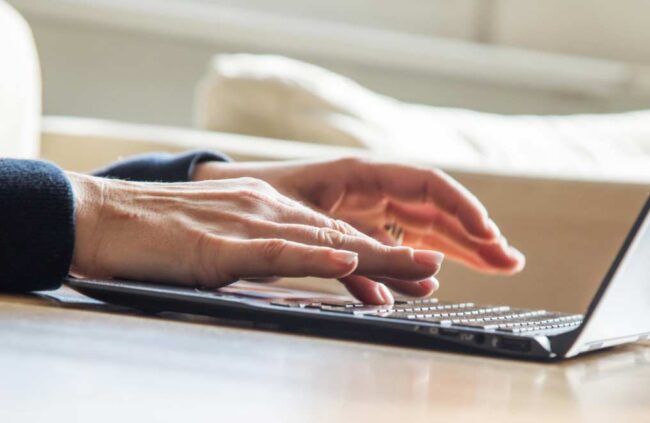
En Windows, la tecla «Imprimir» no hace que se inicie la impresora. En cambio, una captura de toda la pantalla se almacena en la memoria caché como un archivo de imagen. Y con la variante «Alt+Imprimir», solo se almacena temporalmente la respectiva ventana activa en primer plano.
Los archivos de imagen se pueden insertar en ambos casos con la combinación de teclas «Ctrl+V» en los programas elegidos, como por ejemplo un programa gráfico para guardar la captura de pantalla en el formato deseado.
Recortes cómodos
Una opción mucho más cómoda, y con la posibilidad de hacer una selección libre del área de captura de pantalla, es usar la denominada herramienta de recorte (Snipping Tool) de Windows.
Con el mini programa, las capturas de pantallas se pueden editar con colores, marcadores o pinceles antes de guardarlas, si se quiere destacar o aclarar algo, por ejemplo.
Luego, la captura se puede guardar en el formato deseado, entre ellos JPG, PNG o GIF, entre otros.
La aplicación fue revisada y ampliada para Windows 11. La herramienta de recorte se puede llamar fácilmente tanto en Windows 10 como en Windows 11 si se hace clic en el recuadro de la lupa de búsqueda y allí se tipea «herramienta recortes» o «Snipping Tool».
En Mac también es posible
Los ordenadores Mac también tienen varias opciones para hacer capturas de pantalla, como las combinaciones «Comando+Mayúsculas+3» para hacer una captura de toda la pantalla y «Comando+Mayúsculas+4» para un área de libre elección.
La combinación de teclas «Comando+Mayúsculas+5» lleva a su vez a un menú de opciones de captura de pantalla.